Несмотря на то, что описанный далее метод ускорения операционной системы Windows не является новым, многие компьютерные пользователи не знакомы с ним. А ведь именно он позволяет существенно ускорить загрузку ПК и снизить потребление ресурсов процессора, оперативной памяти.
Управление автозагрузкой
Когда Вы устанавливаете приложения, то некоторые из них добавляются в список автоматического запуска и загружаются вместе с Виндовс. Это всё происходит в фоновом режиме, и пользователи не видят реальной картины. Однако, ощущается, что ОС запускается дольше. Да и в процессе эксплуатации ПК заметно торможение.
Конечно же, причины подобного поведения могут быть разные. Но, в первую очередь, необходимо просмотреть — какие программы находятся в автозагрузке, чтобы можно было удалить ненужные и ускорить Windows.
Если у Вас Виндовс 7, то необходимо выполнить следующие шаги:
- Нажмите на клавиатуре сочетание клавиш Win + R и введите в появившейся форме команду:
msconfig

- Запуститься окно конфигурация системы, сверху увидите несколько вкладок. Необходимо перейти в «Автозагрузку»:

- В моём случае (смотрите скриншот выше) всё уже почищено, поэтому в списке только 2 элемента. У Вас же может быть более десятка пунктов. Следует внимательно просмотреть названия, расположение (столбец «Команда») и поснимать отметки с объектов, которым хотите запретить автоматический запуск при включении компьютера.
Сразу отмечу, что в перечне нет критически важных системных служб, из-за отключения которых ПК перестанет загружаться. Чаще всего там оказывается Skype (и прочие мессенджеры), обновление браузеров Google Chrome и Яндекс. Если есть сомнения и опасения, то можете в комментарии к данному обзору отправить ссылку на скриншот Вашего списка. Или же ищите ответы в Гугле. Более подробное руководство по автозагрузке Windows 7
Если у Вас Windows 10
- Можно пойти по тому же пути, что в предыдущей инструкции. Вот только на вкладке «Автозагрузка» будет рекомендация открыть «Диспетчер задач»;
- Или же сразу нажмите Ctrl + Shift + Esc , чтобы оказаться в нужном окне:
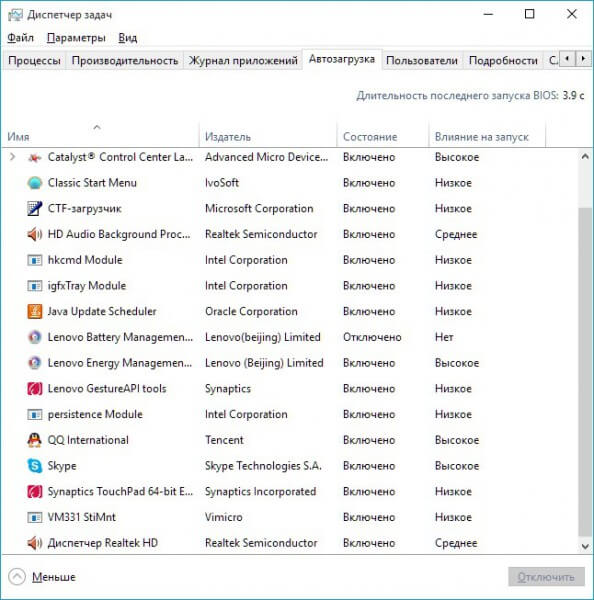
- Здесь уже указывается влияние на запуск, чтобы Вы понимали, какие приложения больше всего замедляют процесс загрузки ОС. Просто выделяем ненужную строку и внизу кликаем по кнопке «Отключить».
Детальная инструкция по автозагрузке Windows 10Какую версию Виндовс вы используете?Windows XP6.42%Windows 729.91%Windows 8/8.113.42%Windows 1050.24%Проголосовало: 1043

Стоит отметить, что таким образом реально не только ускорить ПК, но также избавиться от некоторых вирусных элементов, отвечающих за показ назойливой рекламы и т.д. Но это уже совсем другая история. Если интересно, то напишите в комментах, и мы обязательно опубликуем тематический пост.
Это может пригодиться:
- Разработчики добавили в Windows 10 режим «самолечения»
- Это приложение от Samsung должно быть установлено на каждом Android смартфоне
- Отключение этой настройки Виндовс 10 существенно ускорит работу компьютера
Источник: it-tehnik.ru